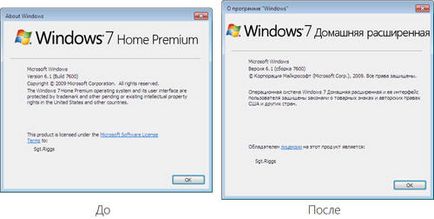Как да смените езика на интерфейса на Windows 7 Home Basic издание
(. Многоезичен потребителски интерфейс - английски "многоезичен потребителски интерфейс") Подкрепа MUI се появи в Windows XP, но след това не е широко разпространена, тъй като системата е преведена се нарича "главата": локализация се подлагат на системни файлове и MUI имаше някои Освен това, в действителност, ненужни за повечето потребители. С появата на Windows Vista е променила: сега трябва да бъдат преведени, локализирани изключително с MUI-файлове, съдържащи всички ресурси в Microsoft се чувстват необходимостта да се локализира на библиотеката, програми, както и други компоненти. Те са част от LP (Езикови пакети - английски ". Езикови пакети") Това може да се изтегли безплатно чрез Windows Update. Ето защо, в Windows Vista и новия Windows 7 LP-пакети съставляват повече от 95% от потребителския интерфейс, а дори и те могат да се задават в количество, което ще позволи на вашия твърд диск.
В Windows Vista, това изисква буквално "танцува с дайре", подмяна на системни файлове. В Windows 7, ще имат тази уволнения средства (Deployment сервизната дейност на изображения и инструмент за управление - роден "означава поддръжка и управление на разпределени начин."), Който работи от команден ред (т.е. конзолата). Тя ви позволява да се работи с пакети от интерактивни изображения (офлайн изображения) на системата, от която, всъщност, инсталиране на Windows 7, както и вече работи системата.
Забележка. Тези операции се извършват на свой собствен риск, тъй като може да доведе до неизправност на системата.
Какво ни е нужно?
За операцията, се нуждаем от две неща:
В моя пример, аз ще инсталира езиков пакет български на английската версия на Windows 7 Home Premium. Ще използвам 32-битова версия на системата, но в този процес на разликата между 32-битови и 64-битови версии не е нужно системата.
В процеса на инсталиране
Ако се натъкнете на Windows 7 Home Premium, Control Panel, можем да видим следната картина:
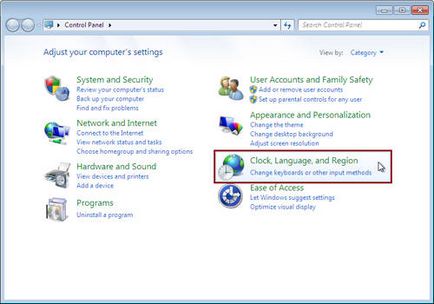
Какво ще правим? Ние поставяме нашия езиков пакет с .cab разширение в папка на вашия твърд диск, например, C: \ langpack. В моя случай, имам C: диск папка langpack се появи и в него - lp.cab файл. Също така, създаване на C: папка с кола, която ще се извършват всички междинни операции, като се файлове и т.н. Аз бях създаден за тази папка C: \ нулата.
Следващия петък ще ни е необходимо Windows PE (Preinstallation Околна среда -. Английски "Preinstallation Околна среда" - това е, например, се използва за инсталиране на Windows, ако компютърът е зареден със система за разпределение). За да го стартирате, трябва да стигнем до Windows 7. За да направите това, параметрите на зареждането по време на зареждане наричат Управителя Boot (Download Manager), като натиснете клавиша F8, след като екрана на BIOS, но преди екранът за зареждане на системата. Когато на екрана се показва списък на инсталираните системи (най-вероятно, ще има само един кликнете Windows 7), е необходимо отново да натиснете клавиша F8, а след това в този път списъка с опции за стартиране (Advanced Boot Options), за да изберете първата - Ремонт на вашия компютър (Отстраняване на моя компютър ).
След като Windows PE е заредена, ще видим, малък прозорец с опции за възстановяване на системата заглавката (Опции за възстановяване). Тази програма се зарежда покана, която извежда списък с инструменти, които понякога помагат да възстановите системата след срив, но сега ние нямаме нужда от тези средства. Въпреки това, тази програма е, че ние все още се нуждаем.
Тъй като инструментът за уволнения, е конзола, за извършване на всички операции ще бъдат на командния ред. За да отворите прозореца с конзолата, щракнете върху бутона в програмата, прозорец покана, въведете идентификационните си данни в Windows 7 и в изскачащ прозорец със списък от инструменти, изберете Command Prompt (Command Prompt). Вие ще видите стандартния Windows командния ред с покана нея.
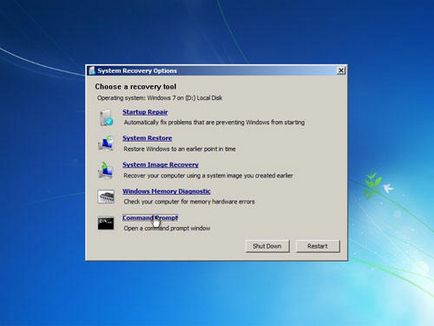
В Windows РЕ всички дискове могат да бъдат маркирани с изместване на буква (т.е., шофиране C: в Windows 7 ще управлява D: Windows РЕ, и т.н.). Това се случва, когато Windows 7 е инсталиран на неразпределено пространство на твърдия диск. В този случай, системата създава своя собствена зареждане на ОС на отделен дял, размерът на около 100 MB. Ето защо, преди да започнете работа с уволнения, проверете какво е мнението на Windows PE, настройте вашата система. За да направите това последователно изпълнява команди <буква_диска>: И реж. Когато видите желаната структура папка, не забравяйте, че устройството и да се върнете към командния раздел X. на Windows PE В моя пример, това е кола D:.
Забележка. Уволнения, може да даде грешка достъп в случай, че ако отворите командния ред в някоя папка на системния дял с командата CD <папка>. В този случай, първо се върнете в командния ред в основата на дяла с команда CD \ на.
Сега работата ще уволнения. Давам серийния команди алгоритъм като извърши това, можете да получите вашата локализирана версия на Windows 7:
уволнения / изображение: D: / Get-пакети
След като стартирате тази команда, уволнения, ще се покаже списък с пакети, инсталирани на вашата система. Превъртете в списъка до тогава, докато не видите ред, съдържащ Client-LanguagePack. Името на този пакет ще ни е необходимо в следващата стъпка, така че да си спомня.
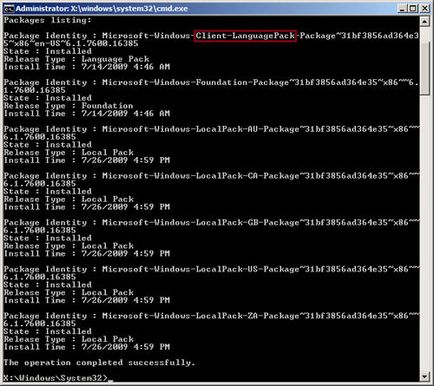
2. Тази стъпка е необходима само за тези, които искат да използват нов език. В действителност, на този етап ние просто се отървете вашия твърд диск от ненужни файлове върху "старите" език. По желание предишния език може да се върне по същия начин. Ако не искате да изтриете стария език, преминете към стъпка 3.
Така че, ако решите да се премахне "старите" език, изпълнете следната команда:
уволнения / изображение: D: / scratchDir: D: \ нулата / Remove-Package / PackageName:<имя_языкового_пакета>
под <именем_языкового_пакета> Тя се отнася до името на пакета, който си спомнихме от предишната стъпка. Например, в моя случай това е Microsoft-Windows-клиент-LanguagePack-пакет
6.1.7600.16385.
След като изпълните тази команда, уволнения, ще покаже напредъка в проценти. Тази операция може да отнеме няколко минути, след което ще видите съобщението Операцията приключи успешно и обичайната командния ред:
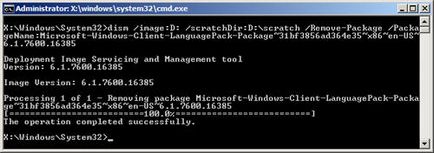
3. Сега стигаме до основната част на процеса - просто да инсталирате нашия езиков пакет към системата. Уволнения, започна да се инсталира, просто изпълнете следната команда:
уволнения / изображение: D: / scratchDir: D: \ нулата / Add-Package /PackagePath:D:\langpack\lp.cab
Този процес не се различава от предишната (премахването на пакета), но това отнема малко повече време. Просто изчакайте, докато се инсталира пакета, и на екрана ще се покаже на всички едно и също послание Операцията приключи успешно и командния ред:
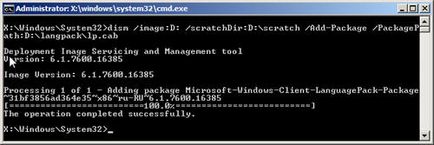
4. Тази стъпка е от решаващо значение. Ако го пропуснете, а след това тези, които отстраняват "старите" език, системата няма да се стартира. Въпреки изключителната важност, същността на тази стъпка е съвсем проста: да каже на системата, която ни "нов" е основният език, и то трябва да се използва. За да направите това, подаване на командата:
уволнения / изображение: D: / Set-SKUIntlDefaults:<код_языка>
Под кода на езика тук означава намаляване на формата "2 букви - тире -. 2 букви" Например, за английски език е самостоятелен на САЩ, както и за моя случай - на български език - кодът ще бъде RU-RU. В действителност, този код може да "шпионира" в името на езиковия пакет, който ние сме създали в предишната стъпка.
Проверете настройките на командния език може уволнения / изображение: D: / Get-Intl. Ако от друга страна низ по подразбиране система езика на потребителския интерфейс: Задайте кода за вашия език, можете спокойно да рестартирате компютъра.
Допълнителна обработка
След рестартиране, трябва първо чака не много приятна картина. Ако не сте изтрили "старите" езика, екран за зареждане на Windows 7 и Boot Manager (клавиш F8 преди Windows товарене или показва автоматично, ако компютърът има повече от една операционна система) ще остане в стария език (в моя случай - на английски език). Ако сте изтрили предишния език, положението е още по-лошо: след рестартиране ще видите обувка екрана на Windows Vista, която е зелена ивица изтегляне!
Няма нищо лошо с нашите лесни стъпки, за да инсталирате необходимия езиков пакет пост-обработка. Отворете команден прозорец с администраторски права (този път от натоварената Windows 7) и въведете следната команда:
BCDEDIT / зададете локал <код_языка>
<Код_языка> тук е същото, както при използване на уволнения, тоест, в моя случай, RU-RU. По този начин, ние се уточни зареждане на ОС, ресурсите на език, за да използвате, когато системата ботуши. Ако искате, можете да изпълните командата:
BCDEDIT / зададете локал <код_языка>
Това ще се промени в един и същ начин за сваляне мениджър от вас език "нови".
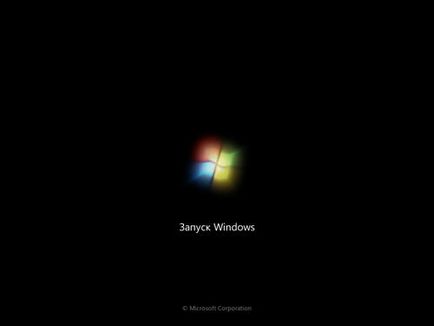
Насладете локализирана версия на Windows 7!
вместо заключение
Както може да се види, метода на LP-инсталирате пакет, да не е версия на Windows 7 е съвсем проста и не изисква промени в системните файлове и да го изпълни с помощта на инструмент, включен в операционната система.
Разбира се, това не е пълен заместител на документирана за Windows 7 Enterprise и Ultimate подкрепа MUI, защото първоначално то предполага възможност за избор на език за всеки потребител поотделно, но, въпреки това, за мнозина, начина, по който да смените езика, ще бъде много полезно. В крайна сметка, ако сте - единственият потребител на компютъра, а след това е създаден на компютъра набор от необходимата език на интерфейса, можете да превключвате между тях чрез издаване на следната команда в командния ред на Windows PE:
уволнения / изображение: D: / Set-UILang:<код_языка>